Excel是一款超级好用的办公软件,我们可以在其中建立多个工作表来记录和存储各种类型的数据,如数字、文本、日期和公式等,那么Excel英文首字母大写怎么做?下面就一起来了解一下吧。

Excel表格设置英文首字母大写教程分享
1、以Microsoft Excel为例,打开Excel,点击需要输入首字母大写的单元格(提前将英文写在其他单元格内);

2、然后在空白的单元格内,输入【=PROPER()】的公式,回车在弹出的窗口中点击【确定】;

3、接着点击需要变成首字母大写的英文所在单元格,例如想要将word变成首字母大写Word,在输入函数公式后,点击word所在单元格,会出现蓝色虚线框;

4、回车之后,输入函数公式的单元格内就会出现首字母大写的英文单词,点击并拉动右下角的【填充键】;
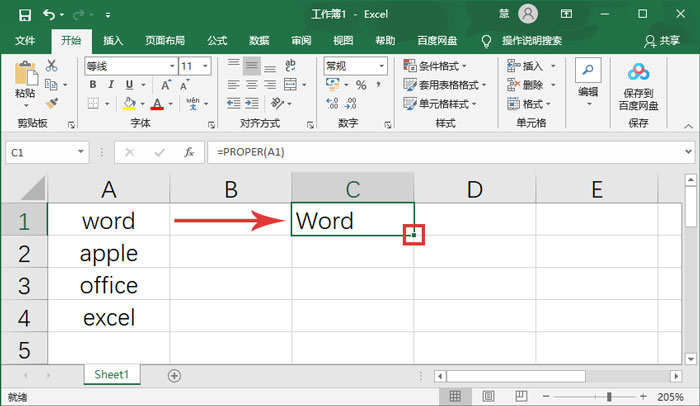
5、选择多个需要填充首字母大写的英文单词的单元格,之后就会将之前选中的A1后面的单词,全部转换为首字母大写英文单词,并进行填充键入;
(之后我们在左侧的A列中输入英文单词,右侧的C列就会自动转换为首字母大写的英文单词)
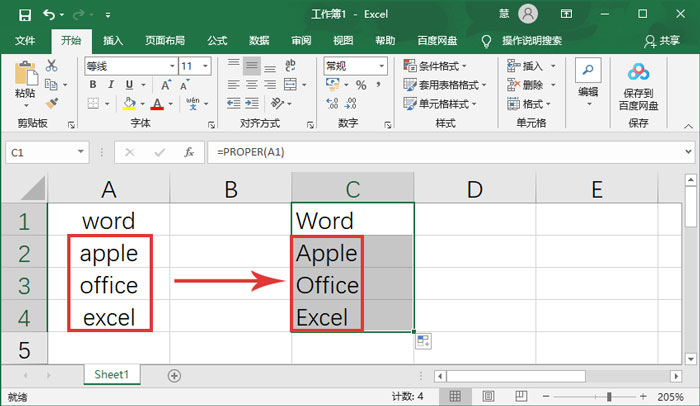
文明上网,理性发言,共同做网络文明传播者